Windows Security Center Er også Kjent Som Defender i windows 10. Det Er Antivirusprogrammene som er innebygd i windows 10, Windows Defender er neste generasjons beskyttelseskomponent I Microsoft Defender Advanced Threat Protection( Microsoft Defender ATP), Windows Defender kommer med den mest avanserte funksjonen, som starter fra utformingen av et panel som viser sine ulike moduler og deres status. Du kan finne de syv beskyttelsesområdene i windows defender nedenfor.
- Virus & trusselbeskyttelse
- Konto
- Brannmur & nettverksbeskyttelse
- App & nettleserkontroll
- Enhetssikkerhet
- Enhetens ytelse & helse
- familiealternativer
fra disse syv beskyttelsesområdene er skanning av datamaskinen den delen av virus-Og Beskyttelsesfunksjonen, Noe Som Er Svært Viktig For Alle Antivirusprogrammer.når Defender er aktivert, vil systemskanningen skje automatisk når defender oppdager en mistenkelig fil på systemet ditt. Av en eller annen grunn, Hvis Du Vil Aktivere Eller Deaktivere Windows Defender-Eller Windows Defender-Brannmuren. Da vil denne artikkelen veilede Deg For Å Aktivere Eller Deaktivere Windows Security Center eller defender I Windows 10.
Deaktiver Windows Security Center:
Hvis du Vil Aktivere Eller Deaktivere Windows Security Center, må VI endre DWORD-verdien i følgende registerbane.
Merk: Det Er risikabelt Å Endre Registret, og det forårsaker irreversibel skade På Operativsystemet. Vennlig råd Før Du Endrer Registret, Anbefales Det Å Opprette Gjenopprettingspunkt.
HKEY_LOCAL_MACHINE \ SYSTEM \ CurrentControlSet \ Services \ SecurityHealthService HKEY_LOCAL_MACHINE \ SYSTEM \ CurrentControlSet\Services \ Wscsvc
for å gjøre denne prosessen enkel og praktisk skal vi opprette en registerfil for å aktivere Eller deaktivere Windows Security Center.
Åpne Kjør Kommando ved å trykke Windows + R og skriv Notisblokk og trykk enter.
Kopier nå lim inn den nedenfor nevnte syntaksen i tekstredigeringsprogrammet.
"Start"=dword:00000004 "Start"=dword:00000004Trykk Ctrl + S Og lagre filen, velg Ønsket Sted. Og navngi Det Som DisableSecurityCenter.reg og lagre det.
Dobbeltklikk Nå på den lagrede .reg fil for å slå den sammen. Du vil få Spørsmål OM UAC klikk PÅ JA for å godkjenne sammenslåingen.
når du mottar den vellykkede meldingen, starter du systemet en gang.
For Å Aktivere:
Åpne Kjør Kommando ved å trykke Windows + R og skriv Notisblokk og trykk enter.
Kopier nå lim inn den nedenfor nevnte syntaksen i tekstredigeringsprogrammet.
"Start"=dword:00000002 "Start"=dword:00000002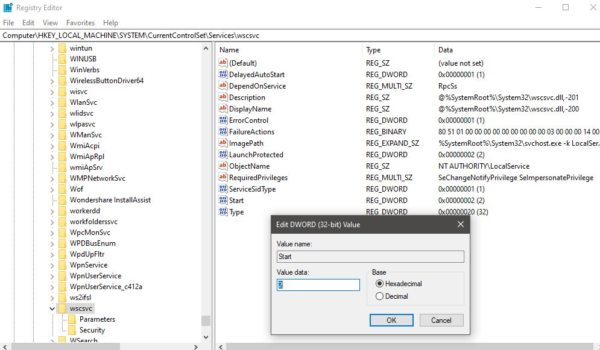
Trykk Ctrl + S og lagre filen, velg Det Foretrukne Stedet. Og navngi det Som EnableSecurityCenter.reg og lagre det.
Dobbeltklikk Nå på den lagrede .reg fil for å slå den sammen. Du vil få Spørsmål OM UAC klikk PÅ JA for å godkjenne sammenslåingen.
når du mottar den vellykkede meldingen, starter du systemet en gang. Det er det du har aktivert Windows Security Center.